- Parte 1. Borrar caché de Facebook en la aplicación de configuración de iPhone
- Parte 2. Borrar caché de Facebook en la aplicación de Facebook para iPhone
- Parte 3. Borrar caché de Facebook con iPhone FoneLab iPhone Cleaner
- Parte 4. Preguntas frecuentes sobre cómo borrar la caché de Facebook en el iPhone
Borre fácilmente todos los contenidos y configuraciones en iPhone, iPad o iPod de forma completa y permanente.
- Borrar archivos basura de iPhone
- Borrar la caché del iPad
- Borrar iPhone Safari Cookies
- Borrar caché de iPhone
- Borrar la memoria del iPad
- Borrar iPhone Safari History
- Eliminar contactos de iPhone
- Eliminar iCloud Backup
- Eliminar correos electrónicos de iPhone
- Eliminar iPhone WeChat
- Eliminar iPhone WhatsApp
- Eliminar mensajes de iPhone
- Eliminar fotos de iPhone
- Eliminar lista de reproducción de iPhone
- Eliminar contraseña de restricciones de iPhone
Guía sin problemas para borrar la caché de Facebook en un iPhone
 Actualizado por Lisa ou / 27 de abril de 2023 15:10
Actualizado por Lisa ou / 27 de abril de 2023 15:10Facebook es una conocida plataforma de redes sociales en la que puede comunicarse fácilmente con amigos, seres queridos, etc. También es una aplicación rica en medios en la que puede ver videos aleatorios de reproducción automática y ver fotos de alta calidad de forma predeterminada de otros. Debido a esto, es natural que la aplicación acumule muchos cachés a medida que la usa a diario. Y a medida que pasa el tiempo, esto da como resultado un rendimiento lento de su iPhone, especialmente cuando está llegando a su límite de almacenamiento. No solo afecta a la aplicación de Facebook, sino a todo el dispositivo.
Dicho esto, sería mejor borrar el caché de Facebook en el iPhone cada vez que los cachés comiencen a ocupar demasiado espacio de almacenamiento. Para ayudarlo a lograrlo, examinamos varios métodos para borrar cachés en Facebook rápidamente. En consecuencia, obtuvimos el gran resultado de recopilar los más eficientes en este artículo. Entonces, una vez que termine de leer, espere ahorrar muchos espacios de almacenamiento y tener un mejor rendimiento del iPhone a medida que borra los cachés de manera eficiente. Avance amablemente en las partes a continuación para poner en marcha el proceso de limpieza.
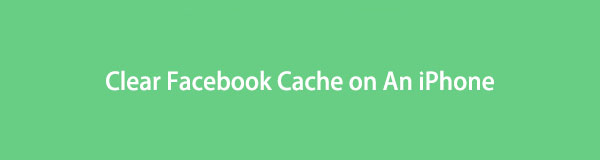

Lista de Guías
- Parte 1. Borrar caché de Facebook en la aplicación de configuración de iPhone
- Parte 2. Borrar caché de Facebook en la aplicación de Facebook para iPhone
- Parte 3. Borrar caché de Facebook con iPhone FoneLab iPhone Cleaner
- Parte 4. Preguntas frecuentes sobre cómo borrar la caché de Facebook en el iPhone
Parte 1. Borrar caché de Facebook en la aplicación de configuración de iPhone
Un método famoso para borrar cachés en Facebook que se puede operar en la Configuración es descargar la aplicación de Facebook en la sección de Almacenamiento del iPhone. Cuando le haces esto a una aplicación, todo, excepto sus documentos y datos, se eliminará. En otras palabras, descargar Facebook en la configuración de tu iPhone borrará los cachés de la aplicación con sus archivos principales. Luego puede reinstalar la aplicación después.
Siga las sencillas instrucciones a continuación para comprender cómo eliminar el caché de Facebook en la aplicación Configuración:
Paso 1Enciende tu iPhone y encuentra tu camino a la Ajustes aplicación los General La opción estará cerca de la sección superior. Tóquelo para pasar a la siguiente pantalla. Después de eso, desplácese hacia abajo y toque Almacenamiento de iPhone.
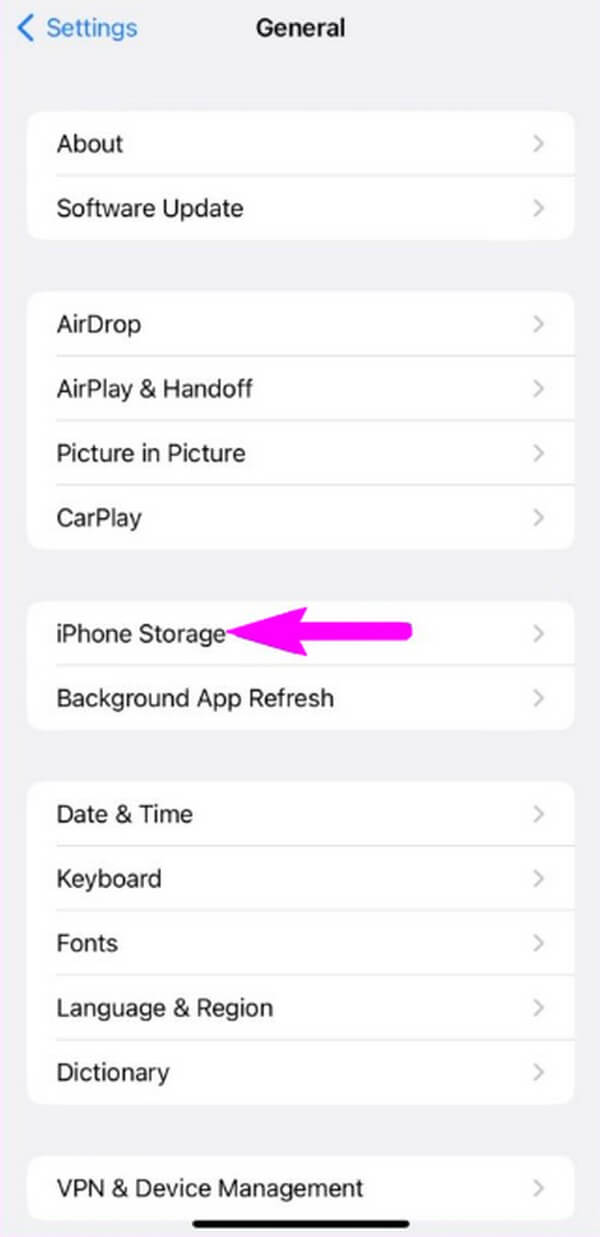
Paso 2Dentro del almacenamiento del iPhone, verá la lista de aplicaciones instaladas en su iPhone. Busca y abre el Facebook aplicación para ver el Aplicación de descarga y Eliminar aplicación opciones Bajo el Documentos y datos, Haga click en el botón Aplicación de descarga .
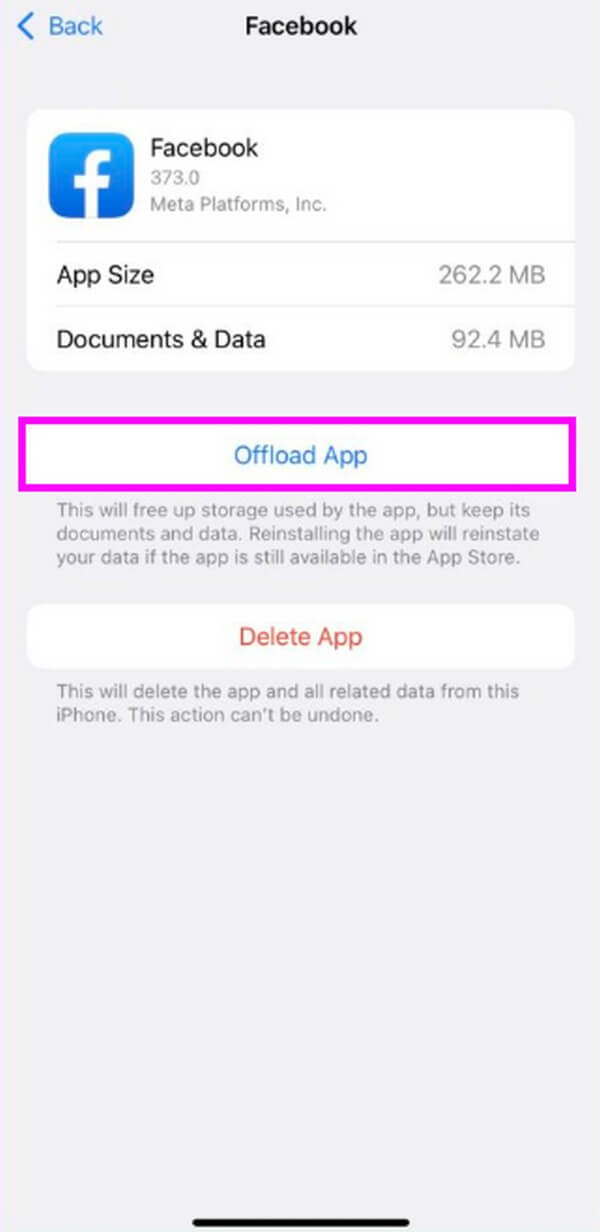
Paso 3Una vez que se eliminan la caché y la aplicación de Facebook, el Aplicación de descarga el botón cambiará a un Reinstalar la aplicación botón. Tóquelo y su Facebook se reinstalará a la última versión de la aplicación. Luego puede usarlo nuevamente con los cachés antiguos borrados.
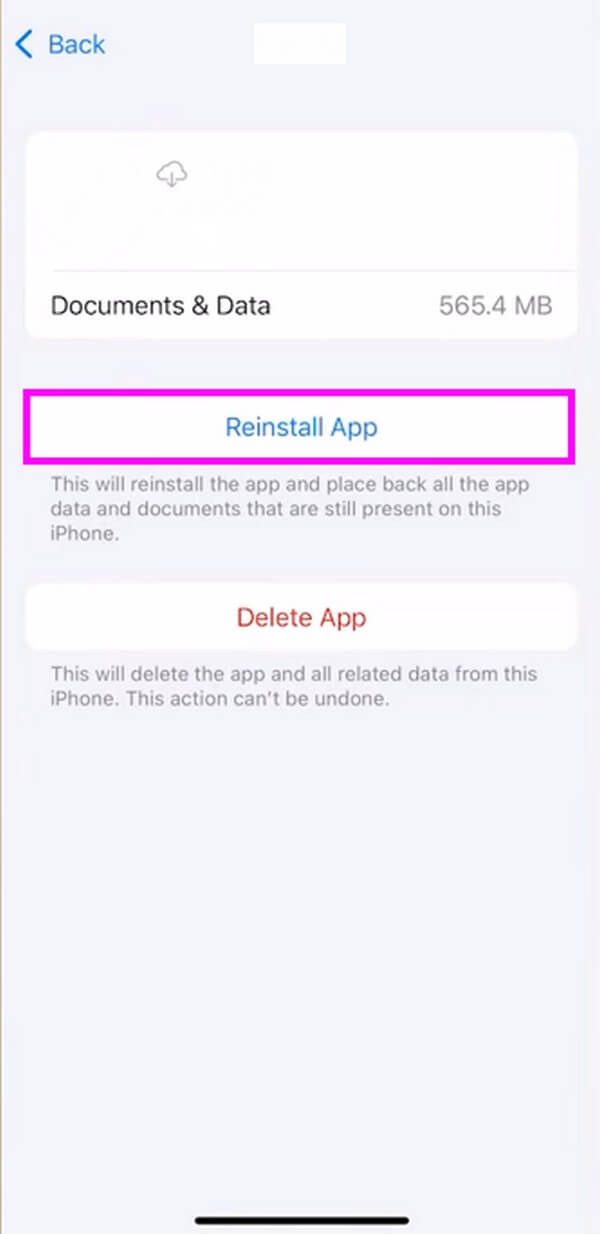
Como se mencionó anteriormente, eliminar el caché de Facebook con este método también eliminará los archivos principales de la aplicación. Esto significa que la aplicación se eliminará y solo permanecerán los documentos y los datos. Aunque puede reinstalarlo, aún debe pensarlo detenidamente.
FoneLab iPhone Cleaner es el mejor limpiador de datos de iOS que puede borrar fácilmente todos los contenidos y configuraciones o datos específicos en iPhone, iPad o iPod Touch.
- Limpie los datos no deseados de iPhone, iPad o iPod touch.
- Borre los datos rápidamente con sobrescritura única, lo que puede ahorrarle tiempo para una gran cantidad de archivos de datos.
- Es seguro y fácil de usar.
Parte 2. Borrar caché de Facebook en la aplicación de Facebook para iPhone
Otra forma de borrar los cachés de Facebook es a través de la propia aplicación. Cuando inicia sesión en su cuenta en la aplicación de Facebook, puede manipular su configuración y borrar el caché desde allí.
Siga las sencillas instrucciones a continuación para comprender cómo borrar cachés en la aplicación de Facebook de manera eficiente:
Paso 1Ejecute el Facebook aplicación en su iPhone y toque el símbolo de línea de tres barras para ver el menú. En la lista de opciones, toque el botón Configuración y privacidad pestaña; debajo de él se revelarán opciones adicionales. Justo debajo de la pestaña, seleccione el Ajustes del botón.
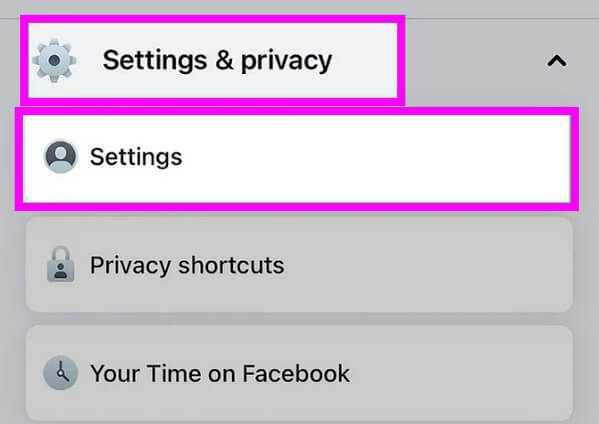
Paso 2Una vez en el Configuración sección, desplácese hacia abajo hasta llegar a la Medios y contactos parte. Selecciona el Navegador debajo de ella para pasar a la siguiente pantalla.
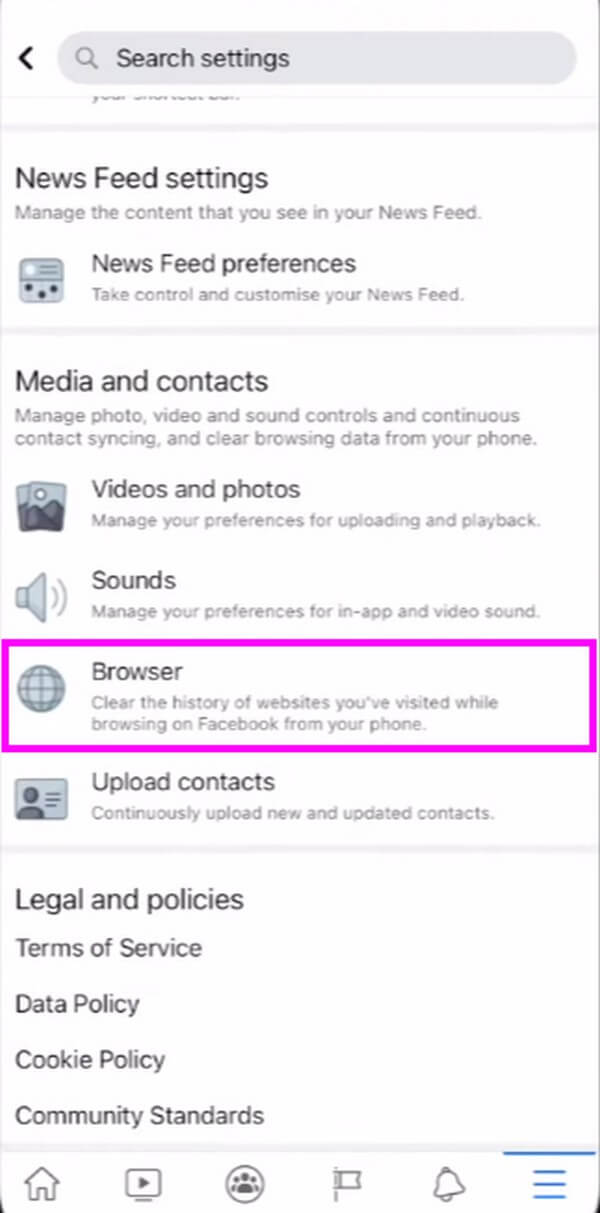
Paso 3En la configuración del navegador, presione el botón Actualizar alineado con la opción Tus datos de navegación. Sus cachés de Facebook se eliminarán y la última fecha borrada se mostrará debajo de la opción.
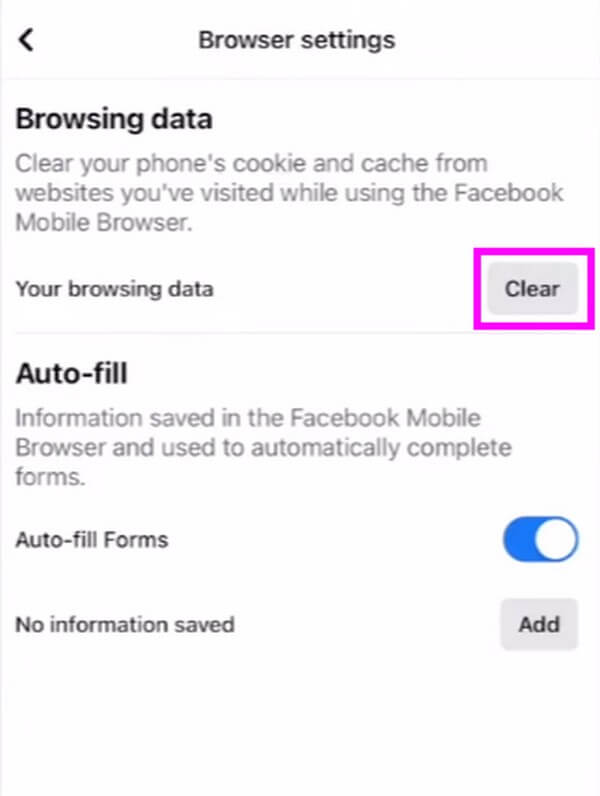
Pero esta técnica solo borrará algunos de los cachés de navegación, no todos en la aplicación de Facebook del almacenamiento de tu iPhone. Por lo tanto, este método no garantiza que liberará mucho espacio de almacenamiento en su dispositivo. Borrar cachés en el iPhone es más efectivo, como el método a continuación.
Parte 3. Borrar caché de Facebook con iPhone FoneLab iPhone Cleaner
Limpiador de iPhone FoneLab es una herramienta eficiente para ayudarlo a limpiar la basura de su iPhone, incluidos los cachés de aplicaciones. Puede libera espacio en tu iPhone, mejorando su rendimiento en poco tiempo. Este programa también puede borra todo el contenido de tu iPhone si lo desea, y no tendrá que preocuparse de que vuelvan los archivos basura, ya que se eliminarán de forma permanente. Además del iPhone, también puede usarlo en varios dispositivos Apple, como iPad y iPod Touch.
FoneLab iPhone Cleaner es el mejor limpiador de datos de iOS que puede borrar fácilmente todos los contenidos y configuraciones o datos específicos en iPhone, iPad o iPod Touch.
- Limpie los datos no deseados de iPhone, iPad o iPod touch.
- Borre los datos rápidamente con sobrescritura única, lo que puede ahorrarle tiempo para una gran cantidad de archivos de datos.
- Es seguro y fácil de usar.
Tenga en cuenta las pautas de ejemplo a continuación para determinar cómo borrar el caché en Facebook con FoneLab iPhone Cleaner:
Paso 1Obtenga una copia del archivo FoneLab iPhone Cleaner de su sitio oficial. El Descargar gratis El botón estará en la parte izquierda de la página, así que haga clic en él para guardar el archivo. Puede descargar la versión para Mac o Windows, dependiendo de su computadora. Después de eso, permita que la herramienta de limpieza realice cambios en su dispositivo para comenzar su instalación. Puede iniciar el limpiador de iPhone en su computadora poco después de que finalice el proceso.
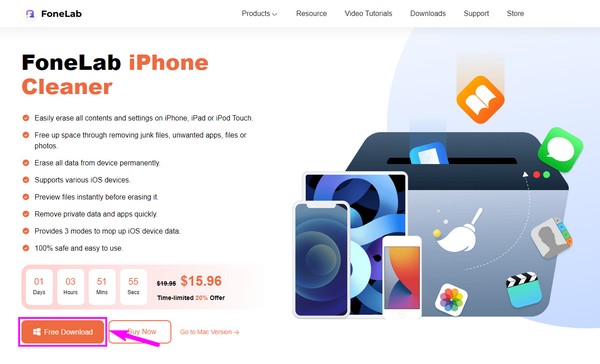
Paso 2Conecta tu dispositivo iPhone con un cable USB a la computadora. Asegúrese de cumplir con los requisitos de conexión para que el programa acceda a su iPhone con éxito. Después de eso, golpea el Análisis Rápido en la mitad inferior de la interfaz para permitir que el limpiador escanee el contenido de su dispositivo. En la columna izquierda de la interfaz, haga clic en el Libera espacio .
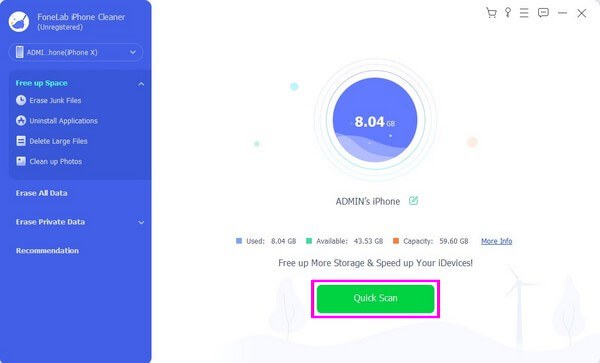
Paso 3Seleccione Borrar archivos basura opción que aparecerá debajo, luego se mostrarán varios tipos de basura a la derecha de la pantalla. Esto incluye las cachés de imágenes y aplicaciones, los archivos temporales y más. Encuentra los cachés de la aplicación de Facebook y marca su casilla de verificación correspondiente. Finalmente, haga clic en el borrar pestaña en la parte inferior derecha para borra tus archivos basura incluyendo cachés.
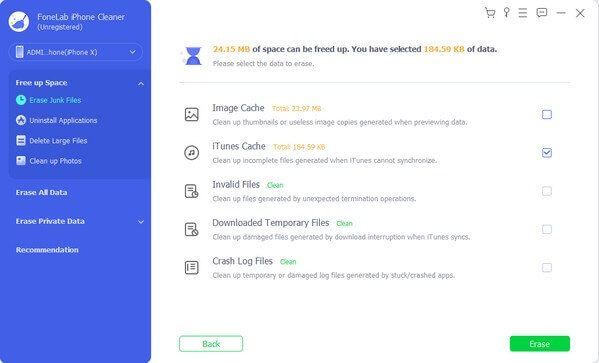
FoneLab iPhone Cleaner es el mejor limpiador de datos de iOS que puede borrar fácilmente todos los contenidos y configuraciones o datos específicos en iPhone, iPad o iPod Touch.
- Limpie los datos no deseados de iPhone, iPad o iPod touch.
- Borre los datos rápidamente con sobrescritura única, lo que puede ahorrarle tiempo para una gran cantidad de archivos de datos.
- Es seguro y fácil de usar.
Parte 4. Preguntas frecuentes sobre cómo borrar la caché de Facebook en el iPhone
1. ¿Se recomienda borrar las cachés de Facebook?
Sí, lo es. Los cachés ayudan a cargar la aplicación de Facebook más rápido ya que guarda información. Sin embargo, cuando los cachés se acumulan y consumen su espacio de almacenamiento, pueden hacer más mal que bien. A la larga, los cachés acumulados ralentizarán su dispositivo debido a la falta de almacenamiento. Por lo tanto, se recomienda borrar los cachés regularmente y luego evitar que esto suceda.
2. ¿Dónde encuentro mis cachés de Facebook en iPhone?
Desafortunadamente, encontrar y ver tus cachés de Facebook en tu iPhone es imposible. No hay una carpeta o ubicación en particular donde se pueda acceder a ellos. lo que puedes hacer es borrar los cachés sin verlos en tu iPhone. Pruebe los métodos enumerados anteriormente para limpiar su Facebook de los cachés y darle un mejor rendimiento.
Gracias por repasar este post. Seguramente, su iPhone funcionará mejor una vez que opere al menos uno de los métodos de este artículo. También resolverá problemas como errores de carga, contenido desactualizado, etc. Cumpla con las pautas ahora para usar su Facebook de manera más eficiente.
FoneLab iPhone Cleaner es el mejor limpiador de datos de iOS que puede borrar fácilmente todos los contenidos y configuraciones o datos específicos en iPhone, iPad o iPod Touch.
- Limpie los datos no deseados de iPhone, iPad o iPod touch.
- Borre los datos rápidamente con sobrescritura única, lo que puede ahorrarle tiempo para una gran cantidad de archivos de datos.
- Es seguro y fácil de usar.
